ChromeOS дозволяє завантажувати програми безпосередньо з магазину Google Play і використовувати їх на своєму ноутбуці. Це одна з найбільш фантастичних функцій ОС. Це як запустити Android на більшому екрані. На жаль, деякі програми Play Store можуть бути несумісними з вашим Chromebook.
Програми Play Store несумісні з Chromebook
Перевірте з’єднання та перезавантажте Chromebook
Перш за все, перевірте, чи спричинена ця проблема щось на вашому боці. Перезавантажте ноутбук ChromeOS, а потім від’єднайте роутер. Залиште мережевий пристрій відключеним на одну хвилину, а потім знову підключіть його. Перевірте, чи можете ви зараз завантажувати та встановлювати програми з Google Play Store.
Додатки не вказано як сумісні з ОС Chrome
Припустимо, на вашому пристрої Android доступна програма. У цьому випадку це не обов’язково означає, що ви також можете завантажити його на свій Chromebook. Пам’ятайте, що не всі програми Android працюють на ChromeOS.
Якщо ви не можете знайти певні програми, це може означати, що вони несумісні з ChromeOS. Зв’яжіться з розробником програми, щоб дізнатися більше про апаратні обмеження.
Додаючи програми в Play Store, розробники повинні вказати, з якими пристроями сумісні їхні програми. Деякі вирішують не оновлювати список, щоб зменшити витрати на тестування та підтримку. Як обхідний шлях, ви також можете спробувати перевести свій Chromebook у режим розробника та завантажити додатки, які вас цікавлять.
Відсутні ключові функції
Припустимо, ваш Chromebook несумісний з певною версією програми. У цьому випадку це означає, що пристрій не підтримує ключову функцію, яка забезпечує належну роботу програми. Наприклад, ви не можете завантажити Waze на Chromebook через додаток використовує дані GPS, а ваш ноутбук не підтримує GPS.
Перейдіть на стабільний канал
Деякі програми Play Store працюватимуть лише на стабільному каналі. Якщо ви зареєстровані в бета-версії або каналі для розробників, поверніться на «Стабільний» і перезавантажте ноутбук.
- Перейдіть до Налаштуванняі виберіть Про ОС Chrome.
- Потім перейдіть до Додаткові деталі.
- Знайдіть канал розділ.
- Натисніть на Змінити канал варіант.
- Виберіть Стабільний канал і збережіть зміни.
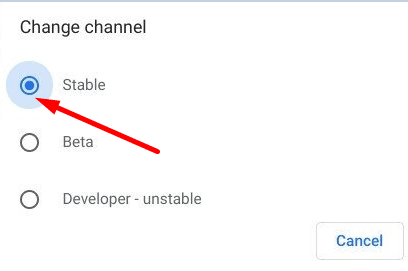
- Перевірте, чи проблематична програма тепер сумісна з вашою версією ChromeOS.
Майте на увазі, що при переході з нестабільної версії ОС (Розробник) для більш стабільного випуску, можливо, знадобиться Powerwash пристрою. Це буде стерти всі дані з вашої машини.
Шукайте альтернативний додаток
Якщо програма, яка вас цікавить, несумісна з ChromeOS, знайдіть альтернативну програму. У Play Store є багато варіантів. Використовуйте поле пошуку та спробуйте знайти найкращу альтернативу для ваших потреб.
Висновок
Не всі програми Google Play Store сумісні з ОС Chrome. Це часто пов’язано з апаратними обмеженнями та відсутністю ключових функцій, таких як GPS. Для отримання додаткової інформації зверніться до розробника програми.
На вашому Chromebook встановлено багато програм? Дайте нам знати в коментарях нижче.